Jak przypisać określone rdzenie procesora do aplikacji w systemie Windows


Nowoczesne komputery PC mają wiele rdzeni procesora i przez większość czasu system Windows doskonale radzi sobie z wyborem, który rdzeń procesora powinien wykonać dane zadanie. Możesz jednak zwiększyć wydajność i rozwiązać pewne problemy, przypisując konkretny rdzeń procesora do aplikacji, co jest znane jako ustawienie „powinowactwa” procesora.
Dlaczego miałbyś ustawić koligację procesora?
Oto niektóre typowe powody, dla których warto ustawić koligację procesora w systemie Windows:
- Aby poprawić wydajność : ustawiając powinowactwo procesora dla procesu, możesz mieć pewność, że będzie on działał tylko na określonych rdzeniach procesora, co może pomóc poprawić jego wydajność. Na przykład, jeśli proces w dużym stopniu opiera się na określonym rdzeniu, ustawienie powinowactwa procesora do tego rdzenia może pomóc mu wydajniej działać.
- Aby uniknąć konfliktów : w niektórych przypadkach ustawienie powinowactwa procesora dla procesu może pomóc w uniknięciu konfliktów z innymi procesami działającymi w systemie. Na przykład, jeśli dwa procesy próbują używać tego samego rdzenia, ustawienie powinowactwa procesora dla jednego z procesów może zapobiec konfliktom i poprawić ogólną wydajność systemu.
- Aby rozwiązać problemy : czasami ustawienie powinowactwa procesora dla procesu może pomóc w rozwiązywaniu problemów związanych z użyciem lub wydajnością procesora. Izolując proces do konkretnych rdzeni, można lepiej zrozumieć jego wpływ na system i zidentyfikować potencjalne problemy.

Jeśli używasz jednego z nowych procesorów Intel o architekturze hybrydowej, zaczynając od modeli Alder Lake, możesz skorzystać z ręcznego powinowactwa procesora, aby mieć pewność, że aplikacja będzie działać na rdzeniu odpowiedniego typu. W szczególności użytkownicy systemu Windows 10 mogą zauważyć, że program planujący procesor przypisuje aplikacje wymagające wysokiej wydajności do rdzenia E (rdzenia wydajnościowego), a mniej wymagające aplikacje do rdzeni P (rdzenia wydajnościowe).
Jeśli na Twoim komputerze działa aktualna wersja systemu Windows 10 lub dowolna wersja systemu Windows 11, prawdopodobnie nie napotkasz żadnych problemów. Jednak niektóre aplikacje, zwłaszcza starsze, mogą nie działać zgodnie z oczekiwaniami w przypadku nowego podejścia do architektury procesorów do komputerów stacjonarnych.
Jak ustawić koligację procesora w systemie Windows
Aby ustawić koligację procesora w systemie Windows, wykonaj następujące kroki:
Otwórz Menedżera zadań, naciskając Ctrl+ Shift+ Esc. Kliknij kartę Szczegóły , aby wyświetlić listę uruchomionych procesów.
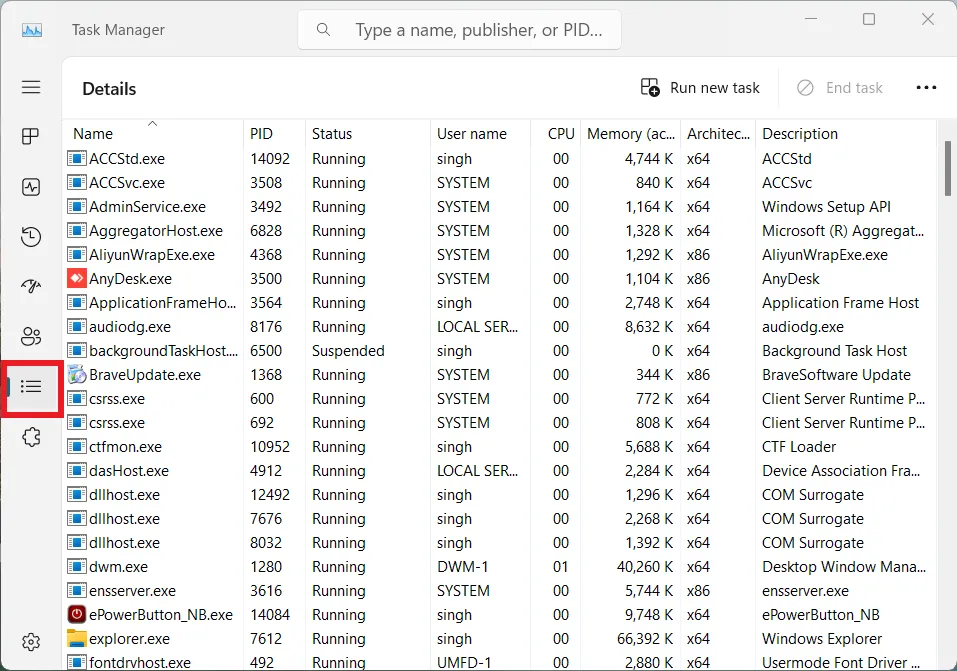
Kliknij prawym przyciskiem myszy proces, dla którego chcesz ustawić powinowactwo procesora, i wybierz opcję Ustaw powinowactwo z menu kontekstowego.
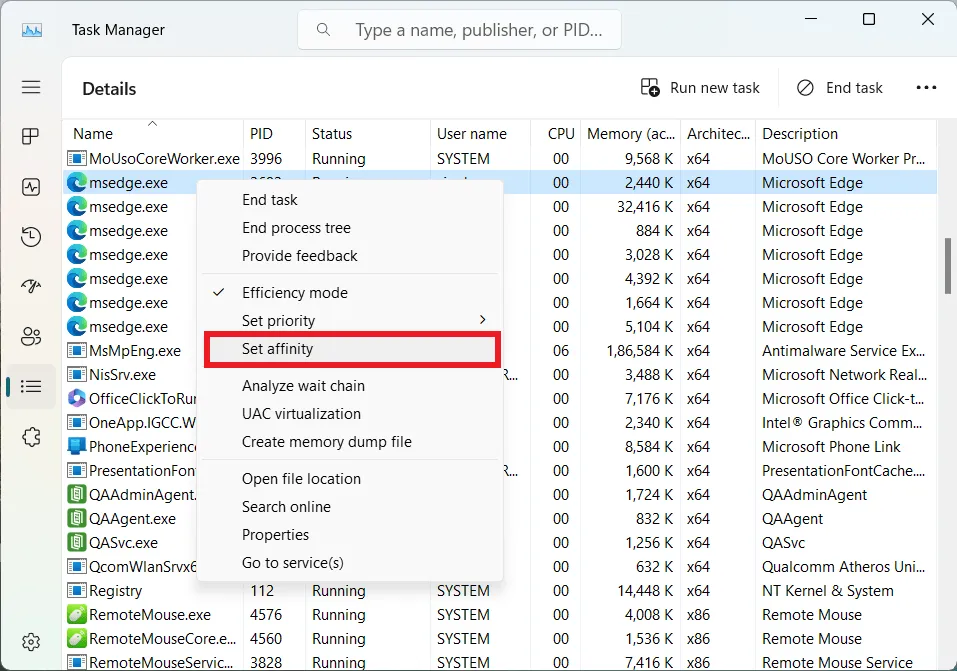
W wyskakującym okienku zaznacz pola wyboru obok procesorów, na których chcesz uruchomić proces.
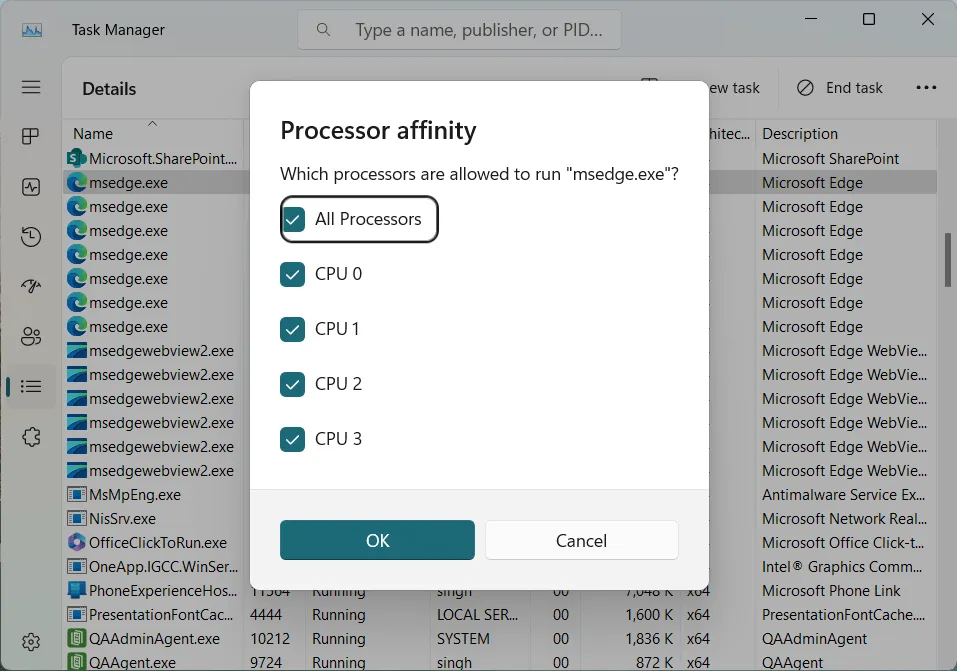
Kliknij OK , aby zapisać zmiany i zamknij okno.
Jak ustawić priorytet procesu w systemie Windows
Dodatkowo, jeśli chcesz ustawić priorytet procesu w systemie Windows, aby wymusić na systemie przypisanie zasobów procesora do określonego procesu zamiast do innych, postępuj zgodnie z poniższymi instrukcjami:
Otwórz Menedżera zadań, naciskając Ctrl+ Shift+ Esci kliknij kartę Szczegóły , aby wyświetlić listę uruchomionych procesów. Kliknij prawym przyciskiem myszy proces, dla którego chcesz ustawić priorytet, i wybierz opcję Ustaw priorytet z menu kontekstowego.
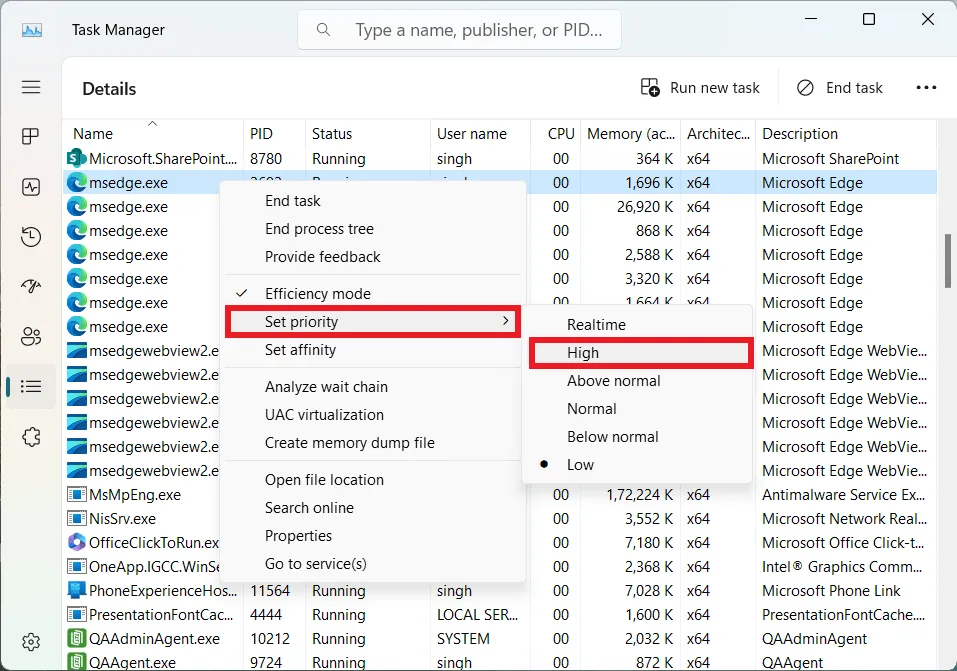
Wybierz żądany poziom priorytetu z menu rozwijanego i kliknij OK , aby zapisać zmiany.
Dostępne poziomy priorytetów to:
- Czas rzeczywisty : proces otrzyma najwyższy priorytet i najwięcej czasu procesora.
- Wysoki : procesowi zostanie nadany wysoki priorytet i przydzielona zostanie znaczna ilość czasu procesora.
- Powyżej normy : proces otrzyma wyższy niż normalny priorytet i przydzielone zostanie mu więcej czasu procesora niż normalne procesy.
- Normalny : procesowi zostanie nadany priorytet i przydzielony zostanie standardowy czas procesora.
- Poniżej normy : proces otrzyma niższy niż normalny priorytet i przydzielone zostanie mniej czasu procesora niż normalne procesy.
- Niski : proces otrzyma niski priorytet i przydzielony minimalny czas procesora.
Kiedy należy zachować ostrożność w przypadku powinowactwa procesora
Ręczne przypisywanie powinowactwa procesora może wiązać się z kilkoma zagrożeniami. Niektóre z tych potencjalnych zagrożeń obejmują:

- Zmniejszona wydajność : nieprawidłowe ustawienie powinowactwa procesora dla procesu może spowodować zmniejszenie wydajności. Na przykład, jeśli przypiszesz proces do rdzenia procesora, który nie jest w stanie obsłużyć jego obciążenia, proces może działać wolniej lub przestać odpowiadać.
- Niestabilność systemu : ustawienie powinowactwa procesora dla procesu może mieć wpływ na ogólną wydajność i stabilność systemu. Jeśli przypiszesz proces do rdzenia, który jest już intensywnie wykorzystywany, może to spowodować niestabilność systemu lub awarię.
- Zmniejszona elastyczność : ręczne przypisanie powinowactwa procesora może ograniczyć elastyczność systemu. Na przykład, jeśli ustawisz powinowactwo procesora dla procesu, będzie on mógł działać tylko na przypisanych rdzeniach, nawet jeśli dostępne będą inne rdzenie. Może to utrudniać dostosowanie się do zmieniających się obciążeń lub reagowanie na awarie systemu.
- Luki w zabezpieczeniach : w niektórych przypadkach ręczne przypisanie powinowactwa procesora może spowodować powstanie luk w zabezpieczeniach. Na przykład ustawienie powinowactwa procesora dla złośliwego procesu może uniemożliwić oprogramowaniu zabezpieczającemu wykrycie lub złagodzenie zagrożenia.
Ogólnie rzecz biorąc, ręczne przypisanie koligacji procesora może być użytecznym narzędziem do optymalizacji wydajności systemu . Mimo to ważne jest, aby używać go ostrożnie i jasno rozumieć potencjalne ryzyko.
Często Zadawane Pytania
Co to jest powinowactwo procesora w systemie Windows?
Ustawienie procesora, czyli powinowactwa procesora, w systemie Windows umożliwia powiązanie procesu z określonym rdzeniem fizycznym procesora, dzięki czemu będzie on działał tylko na tym konkretnym rdzeniu. Może to pomóc w wykorzystaniu najskuteczniejszych rdzeni procesora do szczególnie wymagających procesów, ograniczeniu użycia procesora przez aplikację lub zdiagnozowaniu problemów wpływających na wydajność wielu rdzeni.
Jaki jest priorytet procesora w systemie Windows?
Priorytet procesora w systemie Windows to system planowania używany do ustalania priorytetów różnych zadań lub żądań wysyłanych do procesora w dowolnym momencie. System Windows określa, które procesy są bardziej krytyczne od innych, dzięki czemu może przydzielać zasoby procesora w sposób preferencyjny tym procesom, a nie innym.
Czy możesz przypisać wszystkie rdzenie procesora w systemie Windows do jednej aplikacji?
Tak, możesz przypisać wszystkie rdzenie procesora w systemie Windows do aplikacji, ustawiając powinowactwo procesora dla aplikacji tak, aby obejmowało wszystkie dostępne rdzenie. Jednak przypisanie wszystkich rdzeni procesora do aplikacji może mieć wpływ na wydajność i stabilność systemu.
Które aplikacje mogą najwięcej zyskać na przypisaniu podstawowego powinowactwa?
Aplikacje takie jak Adobe Premiere Pro, Blender, Maya, 3ds Max, MATLAB COMSOL, ANSYS i DaVinci Resolve mogą bardzo obciążać procesor i mogą zyskać na przypisaniu do określonych rdzeni procesora.
Kiedy resetuje się powinowactwo?
Ręcznie przypisane powinowactwo procesora nie jest resetowane automatycznie. Kiedy już ustawisz powinowactwo procesora dla procesu, pozostanie on przypisany do wybranych procesorów, dopóki go nie zmienisz lub proces się nie zakończy.
Istnieją jednak sytuacje, w których powinowactwo procesora do procesu może zostać zresetowane. Na przykład, jeśli ponownie uruchomisz komputer lub proces zostanie zakończony i ponownie uruchomiony, powinowactwo procesora dla procesu zostanie zresetowane do wartości domyślnej.
Źródło obrazu: Unsplash . Wszystkie zrzuty ekranu wykonał Tanveer Singh.



Dodaj komentarz